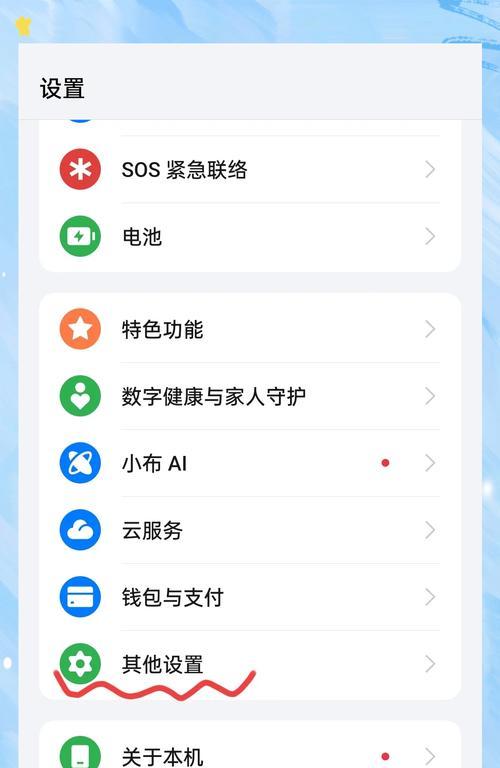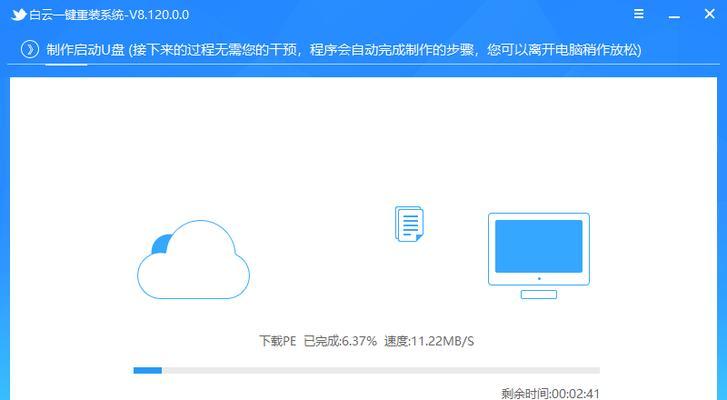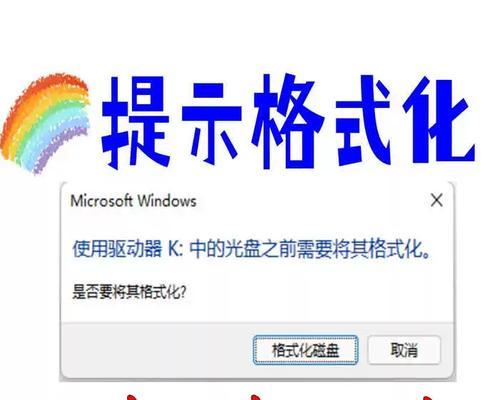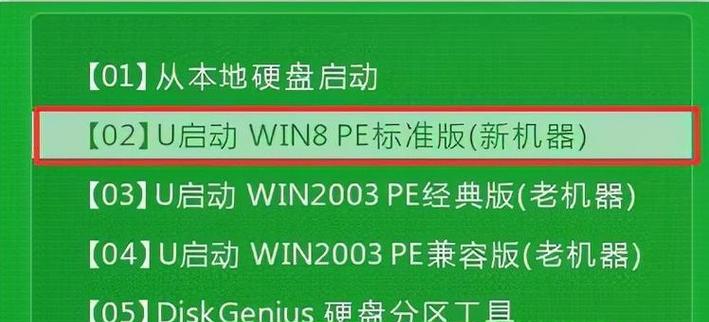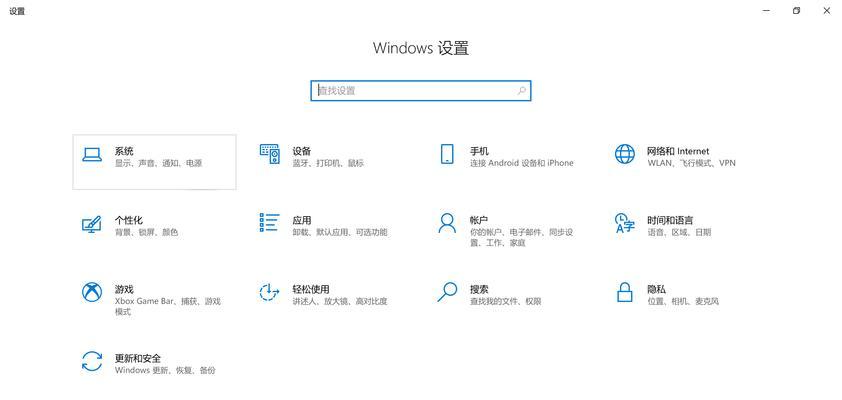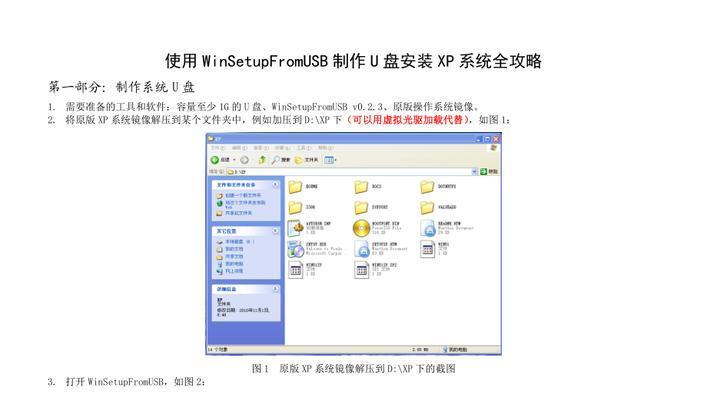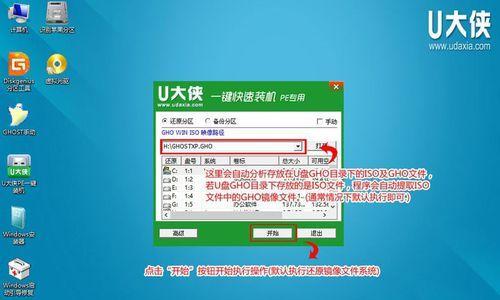随着科技的发展,电脑操作系统也不断更新,为了保持电脑的正常运行和提升性能,我们有时需要重新安装操作系统。而使用U盘安装系统是一种简单便捷的方法,本文将介绍如何使用U盘来安装系统,并提供详细的教程和注意事项。

选择合适的U盘
1.确保U盘的容量足够大,一般推荐至少16GB以上的存储空间。
2.注意选择高质量的U盘,以确保安装过程的稳定性和可靠性。

下载并准备安装文件
3.在官方网站上下载正确版本的操作系统安装文件,并保存在本地电脑上。
4.确认下载的文件没有损坏,可以通过MD5校验码进行验证。
格式化U盘
5.连接U盘到电脑上,并打开电脑资源管理器。

6.右键点击U盘图标,选择“格式化”选项,确保文件系统选择为FAT32,进行格式化。
创建可引导的U盘
7.打开电脑中的系统镜像工具,如UltraISO。
8.在工具界面中,选择“文件”菜单,点击“打开”,选择下载好的操作系统安装文件。
9.在工具界面中,选择“启动”菜单,点击“写入硬盘映像”选项。
10.在弹出的窗口中,选择U盘作为目标设备,并点击“写入”按钮。
设置电脑启动顺序
11.重启电脑,在开机画面出现时按下对应按键(一般为F2或Delete键)进入BIOS设置。
12.在BIOS设置界面中,找到“启动顺序”或类似选项。
13.将U盘选项移动到首位,确保电脑从U盘启动。
安装系统
14.保存BIOS设置,并重启电脑。
15.在开机画面出现时,按照提示按下任意键以从U盘启动。
16.进入安装界面后,按照提示进行安装过程,并根据需求进行相关设置。
注意事项
17.在安装过程中要确保电脑连接良好的电源,避免因电量不足导致安装失败。
18.注意备份重要的个人文件和数据,以防意外情况发生。
使用U盘安装系统是一种便捷快速的方法,不仅能提升电脑的性能和稳定性,还可以让你的电脑焕然一新。通过选择合适的U盘、准备安装文件、格式化U盘、创建可引导的U盘、设置启动顺序和安装系统等步骤,你可以轻松地完成安装过程。在操作过程中要注意相关的注意事项,确保安装顺利进行。现在,你可以动手尝试使用U盘安装系统了!